Asus X7, PRO 7 Manual [el]

GK6434
Εγχειρίδιο χρήσης φορητού υπολογιστή
Ιούνιος 2011

Πίνακας Περιεχομένων |
|
1. Εισαγωγή στο Notebook PC |
|
Σχετικά με το παρόν εγχειρίδιο...................................................................... |
6 |
Σημειώσεις για το εγχειρίδιο........................................................................... |
6 |
Προφυλάξεις ασφάλειας.................................................................................. |
7 |
Προετοιμασία του Notebook PC σας......................................................... |
11 |
2. Γνωριμία με τα εξαρτήματα |
|
Πάνω όψη............................................................................................................ |
14 |
Κάτω όψη............................................................................................................. |
17 |
Δεξιά όψη............................................................................................................ |
19 |
Αριστερή όψη.................................................................................................... |
22 |
Πίσω όψη............................................................................................................. |
23 |
Μπροστινή όψη................................................................................................. |
23 |
3. Αρχική θέση σε λειτουργία |
|
Σύστημα Ρεύματος........................................................................................... |
26 |
Χρήση ρεύματος AC....................................................................................... |
26 |
Χρήση ρεύματος της μπαταρίας................................................................ |
28 |
Φροντίδα της μπαταρίας.............................................................................. |
29 |
Ενεργοποίηση του Notebook PC............................................................... |
30 |
Αυτο-διάγνωση ενεργοποίησης (POST).................................................. |
30 |
Έλεγχος της ισχύος της μπαταρίας........................................................... |
32 |
Φόρτιση του Συσσωρευτή........................................................................... |
33 |
Επιλογές Ισχύος................................................................................................ |
34 |
Λειτουργίες Διαχείρισης Ισχύος................................................................. |
36 |
Αναμονή και Αδρανοποίηση....................................................................... |
36 |
Έλεγχος Θερμικής Ισχύος............................................................................. |
38 |
Ειδικές λειτουργίες πληκτρολόγιου............................................................ |
39 |
Έγχρωμα Πλήκτρα Άμεσης Πρόσβασης (Hot Keys) ........................... |
39 |
Πλήκτρα Microsoft Windows...................................................................... |
41 |
Πλαίσιο ελέγχου πολυμέσων...................................................................... |
42 |
Διακόπτες και ενδείξεις κατάστασης......................................................... |
43 |
Διακόπτες........................................................................................................... |
43 |
Ενδείξεις Κατάστασης.................................................................................... |
44 |
Εγχειρίδιο χρήσης φορητού υπολογιστή

4. Χρήση του Notebook PC |
|
Διάταξη Κατάδειξης ........................................................................................ |
48 |
Χρήση του Touchpad..................................................................................... |
49 |
Εικόνες Χρήσης του Touchpad................................................................... |
50 |
Φροντίδα του Touchpad............................................................................... |
53 |
Αυτόματη Απενεργοποίηση του Touchpad........................................... |
53 |
Διατάξεις Αποθήκευσης................................................................................. |
55 |
Αναγνώστης Μνήμης Flash.......................................................................... |
55 |
Μονάδα Οπτικού Δίσκου.............................................................................. |
56 |
Μονάδα Σκληρού Δίσκου............................................................................ |
60 |
Μνήμη RAM....................................................................................................... |
63 |
Συνδέσεις............................................................................................................. |
64 |
Σύνδεση σε Δίκτυο......................................................................................... |
64 |
Ασύρματη Σύνδεση Δικτύου LAN (σε επιλεγμένα μοντέλα)........... |
66 |
Συνδέσεις κεραιών (σε επιλεγμένα μοντέλα)........................................ |
68 |
Σύνδεση ασύρματου δικτύου των Windows......................................... |
70 |
Ασύρματη σύνδεση Bluetooth (σε επιλεγμένα μοντέλα).................... |
72 |
Σύνδεση του υπογούφερ (σε επιλεγμένα μοντέλα)............................. |
75 |
Φορτιστής USB+................................................................................................ |
76 |
Παράρτημα |
|
Προαιρετικά Εξαρτήματα............................................................................ |
Π-2 |
Προαιρετικές Διασυνδέσεις....................................................................... |
Π-2 |
Λειτουργικό σύστημα και λογισμικό........................................................ |
Π-3 |
Ρυθμίσεις συστήματος στο BIOS............................................................. |
Π-4 |
Συχνά προβλήματα και λύσεις............................................................... |
Π-10 |
Αποκατάσταση του φορητού υπολογιστή σας................................. |
Π-16 |
Χρήση του διαμερίσματος αποκατάστασης .................................... |
Π-16 |
Χρήση του DVD ανάκτησης (σε επιλεγμένα μοντέλα).................. |
Π-17 |
Πληροφορίες για τη μονάδα DVD-ROM............................................ |
Π-20 |
Πληροφορίες μονάδας Blu-ray ROM (σε επιλεγμένα μοντέλα) Π-22 |
|
Συμβατότητα εσωτερικού μόντεμ....................................................... |
Π-23 |
Δηλώσεις και Υποδείξεις Ασφάλειας.................................................... |
Π-27 |
Εγχειρίδιο χρήσης φορητού υπολογιστή

Επισήμανση της Ομοσπονδιακής Επιτροπής Επικοινωνιών |
|
(FCC)................................................................................................................ |
Π-27 |
Επισήμανση Προφύλαξης από Έκθεση σε Ραδιοσυχνότητες |
|
(RF) της FCC.................................................................................................. |
Π-28 |
Δήλωση Συμμόρφωσης (Οδηγία R&TTE 1999/5/EC)..................... |
Π-28 |
Σήμανση CE.................................................................................................. |
Π-29 |
Δήλωση Έκθεσης σε Ακτινοβολία IC για τον Καναδά................... |
Π-29 |
Κανάλια Ασύρματης Λειτουργίας σε Διαφορετικές Χώρες......... |
Π-30 |
Ζώνες Ασύρματων Συχνοτήτων μόνο για τη Γαλλία...................... |
Π-30 |
Υποδείξεις Ασφάλειας UL........................................................................ |
Π-32 |
Απαιτήσεις Ασφάλειας Ρεύματος......................................................... |
Π-33 |
Ειδοποιήσεις για την κάρτα τηλεόρασης |
|
(σε επιλεγμένα μοντέλα).......................................................................... |
Π-33 |
Γνωστοποιήσεις REACH........................................................................... |
Π-33 |
Υποδείξεις που αφορούν μπαταρίες ιόντων λιθίου για τις |
|
Βόρειες Χώρες............................................................................................. |
Π-34 |
Πληροφορίες Ασφάλειας Μονάδας Οπτικού Δίσκου.................... |
Π-35 |
Πληροφορίες Ασφάλειας Λέιζερ........................................................... |
Π-35 |
Υπόδειξη για το Σέρβις............................................................................. |
Π-35 |
Κανονισμοί CDRH....................................................................................... |
Π-35 |
Υπόδειξη Προϊόντος της Macrovision Corporation ...................... |
Π-36 |
Ηχητική πίεση.............................................................................................. |
Π-36 |
Ανεμιστήρας DC......................................................................................... |
Π-36 |
Προσαρμογέας............................................................................................ |
Π-36 |
Έγκριησ CTR 21(για Φορητό Η/Υ με ενσωματωμένο μόντεμ)... |
Π-37 |
Οικολογική ετικέτα Ευρωπαϊκής Ένωσης.......................................... |
Π-39 |
Σύμμορφο προϊόν ENERGY STAR......................................................... |
Π-39 |
Συμμόρφωση στους Παγκόσμιους Περιβαλλοντικούς |
|
κανονισμούς και Δήλωση ....................................................................... |
Π-40 |
Υπηρεσίες Ανάκλησης.............................................................................. |
Π-40 |
Σημείωση περί Δικαιωμάτων Πνευματικής Ιδιοκτησίας................ |
Π-41 |
Περιορισμός Ευθύνης................................................................................ |
Π-42 |
Σέρβις και Υποστήριξη.............................................................................. |
Π-42 |
Εγχειρίδιο χρήσης φορητού υπολογιστή

Εισαγωγή στο Notebook1PC
Εγχειρίδιο χρήσης φορητού υπολογιστή
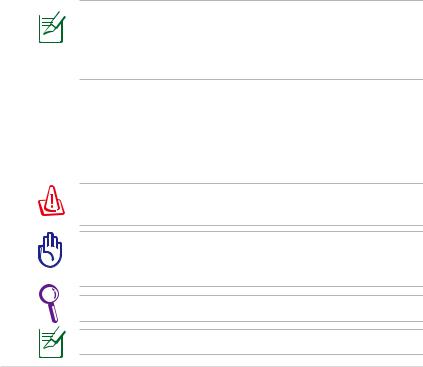
Σχετικά με το παρόν εγχειρίδιο
Διαβάζετε το Εγχειρίδιο Χρήστη του Notebook PC. Το παρόν Εγχειρίδιο Χρήστη παρέχει πληροφορίες για τα κύρια εξαρτήματα του Notebook PC και πως να τα χρησιμοποιήσετε. Οι κύριες ενότητες του παρόντος Εγχειριδίου Χρήστη είναι οι εξής:
1.Εισαγωγή στο Notebook PC
Σας εισάγει στο Notebook PC και στο παρόν Εγχειρίδιο Χρήστη.
2.Γνωριμία με τα εξαρτήματα
Παρέχει πληροφορίες για τα συστατικά μέρη του Notebook PC.
3.Αρχική θέση σε λειτουργία
Σας παρέχει πληροφορίες για το πως να θέσετε αρχικά σε λειτουργία το Notebook PC.
4.Χρήση του Notebook PC
Παρέχει πληροφορίες για τη χρήση των εξαρτημάτων του Notebook PC.
5.Παράρτημα
Σας εισάγει στα προαιρετικά εξαρτήματα και παρέχει πρόσθετες πληροφορίες.
Οι εφαρμογές που περιλαμβάνονται μπορεί να διαφέρουν ανάλογα με το μοντέλο και την περιοχή. Ενδέχεται να υπάρχουν διαφορές ανάμεσα στο Notebook PC σας και στα σχέδια που εμφανίζονται σε αυτό το εγχειρίδιο. Παρακαλούμε θεωρήστε σωστό το Notebook PC σας.
Σημειώσεις για το εγχειρίδιο
Υπάρχουν μερικές υποδείξεις και προειδοποιήσεις σε ολόκληρο το εγχειρίδιο οι οποίες σας δίνουν τη δυνατότητα να εκτελείτε κάποιες εργασίες με ασφάλεια και αποτελεσματικότητα. Οι υποδείξεις αυτές έχουν διαφορετικούς βαθμούς
σπουδαιότητας όπως φαίνεται παρακάτω:
ΠΡΟΕΙΔΟΠΟΙΗΣΗ! Σημαντικές πληροφορίες οι οποίες πρέπει να ακολουθηθούν για ασφαλή λειτουργία.
ΣΗΜΑΝΤΙΚΟ! Πληροφορίες ζωτικής σημασίας τις οποίες πρέπει να ακολουθήσετε για την πρόληψη ζημιών σε δεδομένα, εξαρτήματα ή
ανθρώπους.
ΣΥΜΒΟΥΛΗ: Συμβουλές για την επιτυχή ολοκλήρωση εργασιών.
ΣΗΜΕΙΩΣΗ: Πληροφορίες για ειδικές καταστάσεις.
Εγχειρίδιο χρήσης φορητού υπολογιστή
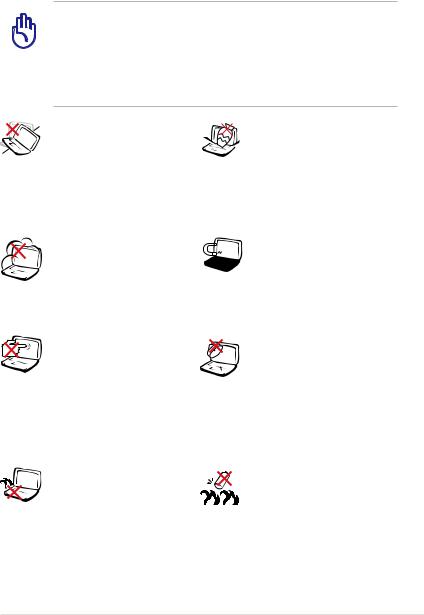
Προφυλάξεις ασφάλειας
Οι ακόλουθες προφυλάξεις θα αυξήσουν το χρόνο ζωής του Notebook PC. Ακολουθείτε όλες τις προφυλάξεις και οδηγίες. Πέρα από την τήρηση των οδηγιών που περιγράφονται στο παρόν εγχειρίδιο, απευθυνθείτε για
σέρβις στο κατάλληλα εκπαιδευμένο προσωπικό.
Αποσυνδέστε το καλώδιο τροφοδοσίας ρεύματος AC και αφαιρέστε τους συσσωρευτές πριν το καθάρισμα. Καθαρίστε το Notebook PC με ένα καθαρό σφουγγάρι από κυτταρίνη ή ύφασμα σαμοά που έχετε βρέξει σε διάλυμα απορρυπαντικού που δεν προκαλεί τριβή και μερικές σταγόνες ζεστού νερού και απομακρύνετε κάθε παραμένουσα υγρασία με ένα στεγνό πανί.
ΜΗΝ τοποθετείτε σε ανώμαλη ή ασταθή επιφάνεια εργασίας. Πηγαίνετε για σέρβις αν το περίβλημα έχει τραυματιστεί.
ΜΗΝεκθέτετεσεβρώμικαή 
 σκονισμένα περιβάλλοντα.
σκονισμένα περιβάλλοντα.  ΜΗΝ το λειτουργείτε κατά τη διάρκεια διαρροής αερίου.
ΜΗΝ το λειτουργείτε κατά τη διάρκεια διαρροής αερίου.
ΜΗΝ πιέζετε ή αγγίζετε  την οθόνη. Μην
την οθόνη. Μην 


 τοποθετείτε μαζί με μικρά
τοποθετείτε μαζί με μικρά  αντικείμενα που μπορεί να προκαλέσουν αμυχές ή να εισχωρήσουν στο Notebook PC.
αντικείμενα που μπορεί να προκαλέσουν αμυχές ή να εισχωρήσουν στο Notebook PC.
ΜΗΝ αφήνετε το Notebook PC στα πόδια σας ή σε άλλο μέρος του σώματός σας για να αποφύγετε πιθανή
δυσφορία ή τραυματισμό από την έκθεση στη θερμότητα.
ΜΗΝ τοποθετείτε ή ρίχνετε αντικείμενα πάνω και μην σπρώχνετε αντικείμενα μέσα στο Notebook PC.
ΜΗΝ εκθέτετε σε ισχυρά μαγνητικά ή ηλεκτρικά πεδία.
ΜΗΝ το εκθέτετε ή το χρησιμοποιείτε κοντά σε υγρά, βροχή, ή υγρασία. ΜΗΝ χρησιμοποιείτε το μόντεμ κατά τη διάρκεια ηλεκτρικής καταιγίδας.
Προειδοποίηση ασφάλειας μπαταριών:
ΜΗΝπετάτετην μπαταρίασεφωτιά. ΜΗΝβραχυκυκλώνετε τιςεπαφές.ΜΗΝ αποσυναρμολογείτε τη μπαταρία.
Εγχειρίδιο χρήσης φορητού υπολογιστή
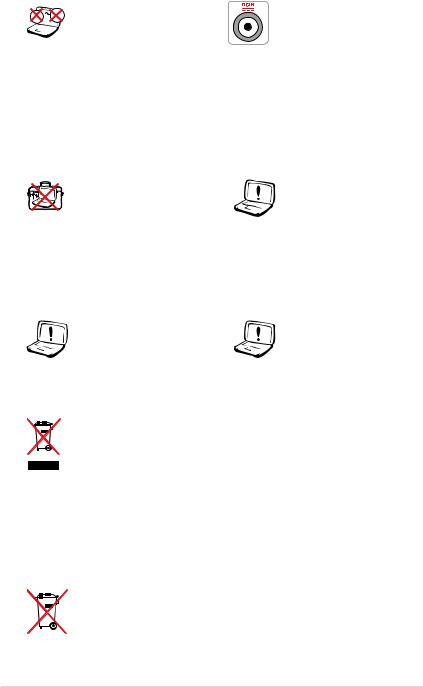





 ΘΕΡΜΟΚΡ. ΑΣΦΑΛΕΙΑΣ:
ΘΕΡΜΟΚΡ. ΑΣΦΑΛΕΙΑΣ: 
 Το παρόν Notebook PC πρέπει να χρησιμοποιείται μόνο σε περιβάλλοντα με θερμοκρασίες μεταξύ 10°C (50°F) και 35°C (95°F)
Το παρόν Notebook PC πρέπει να χρησιμοποιείται μόνο σε περιβάλλοντα με θερμοκρασίες μεταξύ 10°C (50°F) και 35°C (95°F)
ΜΗΝ μεταφέρετε ή καλύπτετε το
Notebook PC που είναι ενεργοποιημένο με οποιοδήποτε υλικό που θα μειώσει τη ροή του αέρα όπως μια τσάντα μεταφοράς.
ΜΗ χρησιμοποιήσετε κατεστραμμένα καλώδια τροφοδοσίας, εξαρτήματα ή άλλα περιφερειακά.
ΠΑΡΟΧΗΡΕΥΜΑΤΟΣ: Ανατρέξτεστηνετικέτα πουβρίσκεταιστοκάτω μέροςτουNotebookPC καισιγουρευτείτεότιο προσαρμογέαςρεύματος πουχρησιμοποιείτε συμμορφώνεταιμετο ρυθμόπαροχήςενέργειας.
ΜΗ χρησιμοποιείτε ισχυρούς διαλύτες, όπως διαλυτικά, βενζίνη ή άλλα χημικά πάνω ή κοντά στην επιφάνεια.
Η μη σωστή εγκατάσταση της μπαταρίας μπορεί να προκαλέσει έκρηξη και ζημία στο Notebok PC.
ΜΗΝ αποθέτετε το Notebook PC στα απορρίμματα του δήμου της περιοχής σας. Αυτή η συσκευή έχει σχεδιαστεί για να επιτρέπει τη σωστή επαναχρησιμοποίηση των τμημάτων και την ανακύκλωση. Το σύμβολο του διαγραμμένου σκουπιδοτενεκέ δηλώνει πως το προϊόν (ηλεκτρική, ηλεκτρονική συσκευή και κυψέλη μπαταρίας που περιέχει μόλυβδο) δε θα πρέπει να διατίθενται μαζί με τα δημοτικά απορρίμματα. Ελέγξτε τους τοπικούς κανονισμούς απόθεσης απορριμμάτων ηλεκτρονικών προϊόντων.
ΜΗΝ απορρίψετε τη μπαταρία με τα δημοτικά απόβλητα. Το σύμβολο του διαγραμμένου σκουπιδοτενεκέ δηλώνει πως η μπαταρία δε θα πρέπει να διατίθενται μαζί με τα δημοτικά απορρίμματα.
Εγχειρίδιο χρήσης φορητού υπολογιστή
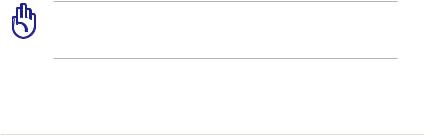
Ηχητική πίεση Προειδοποίηση
: Η υπερβολική ηχητική πίεση από τα ακουστικά ή τα κεφαλόφωνα μπορεί να προκαλέσει ζημία απώλεια ακοής. Η προσαρμογή του χειριστηρίου της έντασης καθώς και του ισοσταθμιστή σε άλλες ρυθμίσεις εκτός από την κεντρική θέση μπορεί να αυξήσει την τάση εξόδου των ακουστικών ή των κεφαλόφωνων και συνεπώς την στάθμη πίεσης του ήχου.
Ανεμιστήρας DC
Προειδοποίηση: Να σημειωθεί ότι ο ανεμιστήρας DC είναι ένα κινούμενο εξάρτημα το οποίο μπορεί να είναι επικίνδυνο, διατηρείτε το σώμα σας μακριά από τις μετακινούμενες λεπίδες του ανεμιστήρα.
πληροφορίες προσαρμογέα (διαφέρει ανάλογα με το μοντέλο)
Τάση εισόδου: 100-240Vac Συχνότητα εισόδου: 50-60Hz
Βαθμονόμηση ρεύματος εξόδου: 4,74A (90W); 6,32A (120W) Βαθμονόμηση τάσης εξόδου:19Vdc
Προφυλάξεις Μεταφοράς
Για να προετοιμάσετε το Notebook PC για μεταφορά, πρέπει να το απενεργοποιήσετε και να αποσυνδέσετε όλα τα εξωτερικά περιφερειακά για να προλάβετε πιθανή ζημιά στα βύσματα. Η κεφαλή του οδηγού σκληρού δίσκου αποσύρεται με την απενεργοποίηση για να προληφθούν αμυχές της επιφάνειας του σκληρού δίσκου κατά τη μεταφορά. Επομένως, δεν πρέπει να μεταφέρετε το Notebook PC όταν είναι ενεργοποιημένο. Κλείστε την οθόνη και ελέγξτε ότι έχει ασφαλίσει στην κλειστή θέση για προστασία του πληκτρολόγιου και της οθόνης.
ΣΗΜΑΝΤΙΚΟ! Η επιφάνεια του Notebook PC θαμπώνει εύκολα αν δεν ληφθεί η κατάλληλη φροντίδα. Προσέχετε ώστε να μην τρίβονται ή ξύνονται οι επιφάνειες του Notebook PC.
Εγχειρίδιο χρήσης φορητού υπολογιστή
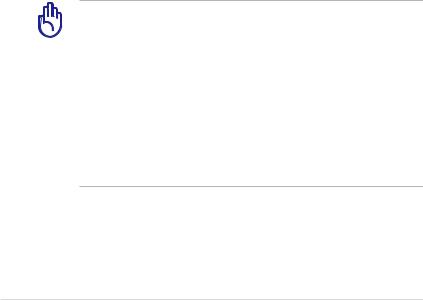
Κάλυψη του Notebook PC σας
Προμηθευτείτε τσάντα μεταφοράς για να προστατεύσετε το Notebook PC από βρωμιά, νερό, χτυπήματα και αμυχές.
Φόρτιση των Μπαταριών σας
Αν πρόκειται να χρησιμοποιήσετε ενέργεια από τη μπαταρία, σιγουρευτείτε ότι έχετε φορτίσει το συσσωρευτή και κάθε επιπλέον συσσωρευτή πριν πάτε μακρινό ταξίδι. Θυμηθείτε ότι ο προσαρμογέας ρεύματος φορτίζει τη μπαταρία μόνο όταν είναι συνδεδεμένος στον υπολογιστή και σε μια πηγή ρεύματος AC. Λάβετε υπόψη ότι χρειάζεται πολύ περισσότερος χρόνος για να φορτίσετε τη μπαταρία όταν το Notebook PC χρησιμοποιείται.
Προφυλάξεις στο Αεροπλάνο
Επικοινωνήστε με την αεροπορική εταιρία σας αν θέλετε να χρησιμοποιήσετε το Notebook PC μέσα στο αεροπλάνο. Οι περισσότερες αεροπορικές εταιρίες θέτουν περιορισμούς στη χρήση ηλεκτρονικών συσκευών. Οι περισσότερες αεροπορικές εταιρίες επιτρέπουν τη χρήση μόνο μεταξύ και όχι κατά τη διάρκεια απογειώσεων και προσγειώσεων.
ΣΗΜΑΝΤΙΚΟ! Υπάρχουν τρεις κύριοι τύποι εξοπλισμού ασφάλειας αεροδρομίων: Οι συσκευές ακτίνων-Χ (χρησιμοποιούνται σε αντικείμενα που τοποθετούνται στους ταινιόδρομους),
μαγνητικούς ανιχνευτές (χρησιμοποιούνται σε ανθρώπους που περπατάνε στους ελέγχους ασφάλειας) και μαγνητικές ράβδοι (συσκευές χειρός που χρησιμοποιούνται σε ανθρώπους ή ανεξάρτητα αντικείμενα). Μπορείτε να περάσετε το Notebook PC και δισκέττες από έλεγχο μηχανημάτων με ακτίνες-Χ. Όμως, συνιστάται να μην περνάτε το Notebook PC σας ή δισκέττες μέσα από μαγνητικούς ανιχνευτές του αεροδρομίου ή να το εκθέτετε σε μαγνητικές ράβδους.
10 |
Εγχειρίδιο χρήσης φορητού υπολογιστή |
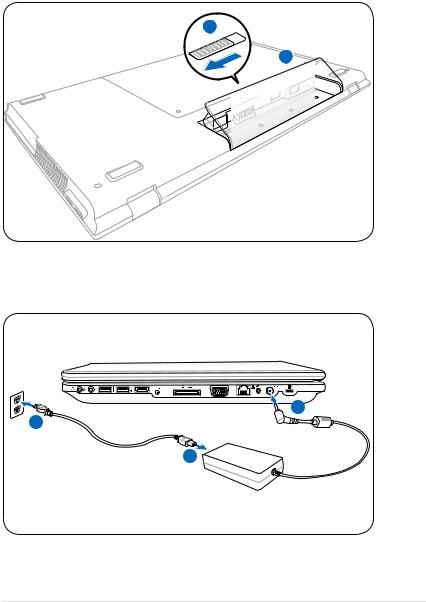
Προετοιμασία του Notebook PC σας
Οι ακόλουθες είναι σύντομες οδηγίες χρήσης του Notebook PC σας.
Εγκαταστήστε τη μπαταρία
2
 1
1
Συνδέστε τον προσαρμογέα ρεύματος AC
-220V 110V
|
HDMI |
3 |
2 |
|
1 |
Εγχειρίδιο χρήσης φορητού υπολογιστή |
11 |
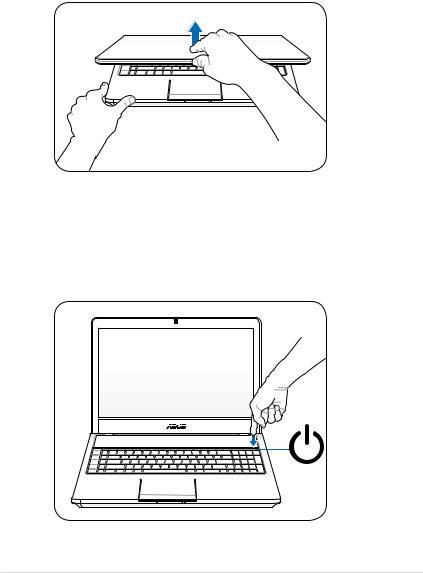
Ενεργοποίηση της οθόνης LCD
1.Σηκώστε προσεκτικά την οθόνη με τον αντίχειρά σας.
2.Γείρετε αργά την οθόνη προς τα μπροστά ή προς τα πίσω σε μια άνετη γωνία όρασης.
Ενεργοποίηση της συσκευής
1.Πιέστε και αφήστε το πλήκτρο τροφοδοσίας στο πληκτρολόγιο.
2.Χρησιμοποιήστε τα πλήκτρα [Fn]+[F5] ή [Fn]+[F6] για να ρυθμίσετε τη φωτεινότητα της οθόνης LCD.
12 |
Εγχειρίδιο χρήσης φορητού υπολογιστή |

Γνωριμία με τα εξαρτήματα2
Εγχειρίδιο χρήσης φορητού υπολογιστή |
13 |
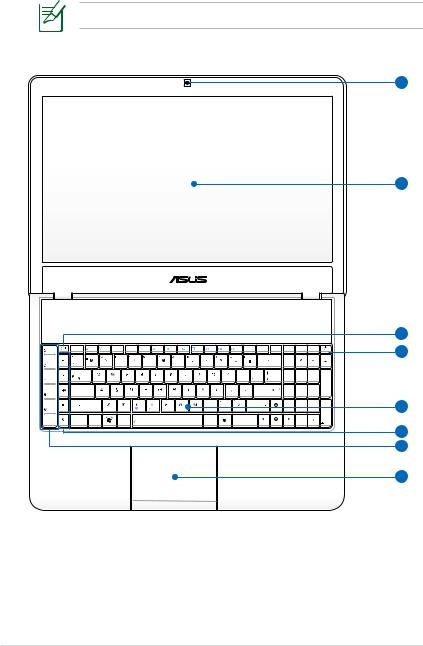
Πάνω όψη
Το πληκτρολόγιο διαφέρει από περιοχή σε περιοχή.
1
2
esc |
f1 |
f2 |
f3 |
f4 |
f5 |
f6 |
f7 |
f8 |
f9 |
f10 |
f11 |
f12 |
pause |
prt sc |
delete |
home |
pgup |
pgdn |
|
|
|
|
|
|
|
|
|
|
|
|
break |
sysrq |
insert |
||||
|
|
|
|
|
|
|
|
|
|
|
|
|
|
|
backspace |
end |
|
|
|
|
|
|
|
|
|
|
|
|
|
|
|
|
|
|
scr lk |
|
|
tab |
|
|
|
|
|
|
|
|
|
|
|
|
|
|
|
7 |
8 |
9 |
caps lock |
|
|
|
|
|
|
|
|
|
|
|
|
|
|
enter |
4 |
5 |
6 |
|
|
|
|
|
|
|
|
|
|
|
|
|
|
|
||||
shift |
|
|
|
|
|
|
|
|
|
|
|
|
|
shift |
|
1 |
2 |
3 |
|
|
|
|
|
|
|
|
|
|
|
|
|
|
|
|
|
|
enter |
ctrl |
fn |
|
|
alt |
|
|
|
|
|
alt |
|
|
ctrl |
|
|
|
0 |
|
3
4
5
6
7
8
14 |
Εγχειρίδιο χρήσης φορητού υπολογιστή |
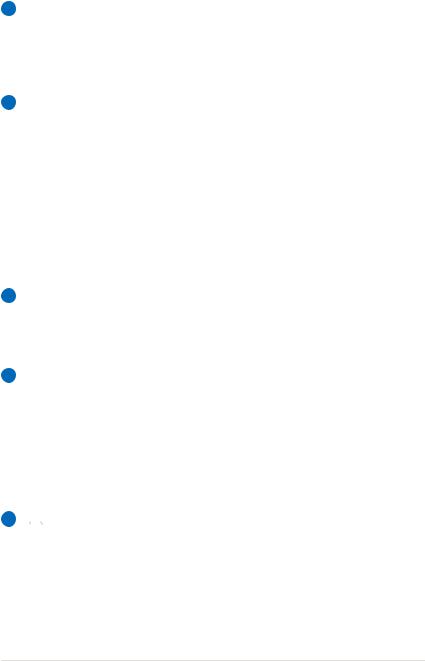
1 Κάμερα
Κάμερα
Ηενσωματωμένη κάμερα επιτρέπει να βγάλετε φωτογραφίες ή να πραγματοποιήσετε εγγραφή βίντεο. Μπορεί να χρησιμοποιηθεί με εφαρμογές διάσκεψης με βίντεο ή με άλλες αλληλεπιδραστικές εφαρμογές.
2 Οθόνη
Οθόνη
Ηοθόνη λειτουργεί με τον ίδιο τρόπο με μια οθόνη επιτραπέζιου υπολογιστή. Το Notebook PC χρησιμοποιεί οθόνη active matrix TFT LCD (υγρών κρυστάλλων), που παρέχει εξαιρετική ποιότητα όπως αυτή μιας οθόνης επιτραπέζιου υπολογιστή. Σε αντίθεση με οθόνη επιτραπέζιου υπολογιστή, η οθόνη LCD δεν παράγει ακτινοβολία και δεν τρεμοπαίζει, έτσι είναι καλύτερη για τα μάτ ια. Χρησιμοποιήστε ένα μαλακό ύφασμα χωρίς υγρά χημικά (χρησιμοποιήστε σκέτο νερό αν είναι απαραίτητο) για να καθαρίσετε την οθόνη.
3 Στιγμιαία κουμπιά
Στιγμιαία κουμπιά
Τα στιγμιαία κουμπιά σας επιτρέπουν να εκτελείτε συνήθεις εφαρμογές με το πάτημα ενός κουμπιού. Αναλυτικά στοιχεία περιγράφονται στην ενότητα 3.
4 Διακόπτης τροφοδοσίας
Διακόπτης τροφοδοσίας
Οδιακόπτης τροφοδοσίας σας δίνει τη δυνατότητα να ενεργοποιήσετε και να απενεργοποιήσετε τον φορητό Η/Υ και να επανέλθετε από το STD. Χρησιμοποιήστε τον διακόπτη μία φορά για να ενεργοποιήσετε και μία φορά για να απενεργοποιήσετε τον Φορητό Η/Υ. Ο διακόπτης τροφοδοσίας είναι διαθέσιμος μόνο όταν είναι ανοιχτή η οθόνη.
5 Πληκτρολόγιο
Πληκτρολόγιο
Το πληκτρολόγιο παρέχει πλήκτρα πλήρους μεγέθους με άνετη χρήση κατά το ταξίδι (βάθος στο οποίο μπορούν να πιεστούν τα πλήκτρα) και ξεκούραση της παλάμης και για τα δύο χέρια. Παρέχονται δύο λειτουργικά πλήκτρα των Windows για να βοηθήσουν στην εύκολη πλοήγηση στο λειτουργικό σύστημα των Windows
Εγχειρίδιο χρήσης φορητού υπολογιστή |
15 |
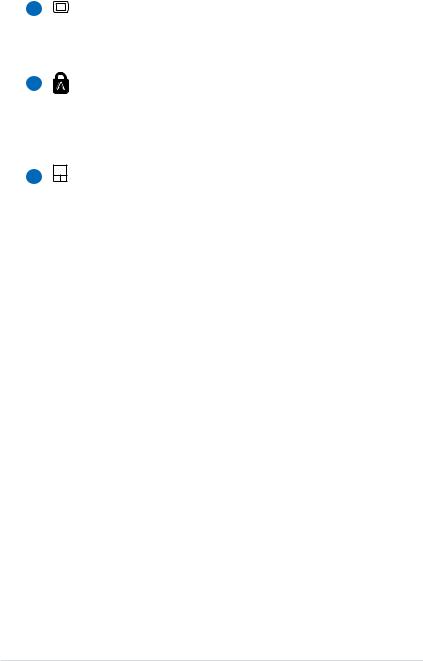
6
7
8
Πλήκτρα Multimedia (Πολυμέσα)
Τα πλήκτρα Multimedia (Πολυμέσα) σας επιτρέπουν να ενεργοποιείτε εντολές χρησιμοποιημένων πολυμέσων με το πάτημα ενός κουμπιού.
Ενδείξεις κατάστασης
Οι ενδείξεις κατάστασης αντιστοιχούν σε διαφορετικές συνθήκες υλικού/λογισμικού. Δείτε αναλυτικά στοιχεία για τις ενδείξεις στην ενότητα 3.
Touchpad και κουμπιά
Το touchpad με τα κουμπιά του είναι μια διάταξη δείκτη που παρέχει τις ίδιες λειτουργίες με το ποντίκι ενός επιτραπέζιου υπολογιστή. Η ελεγχόμενη από λογισμικό λειτουργία κύλισης είναι διαθέσιμη μετά την εγκατάσταση του βοηθητικού προγράμματος του touchpad για εύκολη πλοήγηση στα Windows ή στο web.
16 |
Εγχειρίδιο χρήσης φορητού υπολογιστή |

Κάτω όψη
Η κάτω όψη μπορεί να διαφέρει στην εμφάνιση ανάλογα με το μοντέλο.
Το μέγεθος της μπαταρίας θα διαφέρει ανάλογα με το μοντέλο.
1 2
3
4
ΠΡΟΕΙΔΟΠΟΙΗΣΗ! Η κάτω πλευρά του Notebook PC μπορεί να υπερθερμανθεί. Να είστε προσεκτικοί όταν χειρίζεστε το Notebook PC ενώ βρίσκεται σε λειτουργία ή ήταν μέχρι πρόσφατα σε λειτουργία. Οι υψηλές θερμοκρασίες είναι
φυσιολογικές κατά τη διάρκεια της φόρτισης ή της λειτουργίας. Μην το χρησιμοποιείτε πάνω σε μαλακές επιφάνειες όπως κρεβάτια ή καναπέδες που μπορεί να φράξουν τον εξαερισμό.
ΜΗΝ ΤΟΠΟΘΕΤΕΙΤΕ ΤΟ NOTEBOOK PC ΠΑΝΩ ΣΤΑ ΓΟΝΑΤΑ ΣΑΣ Ή ΣΕ ΑΛΛΑ ΜΕΡΗ ΤΟΥ ΣΩΜΑΤΟΣ ΣΑΣ ΓΙΑ ΝΑ ΑΠΟΦΥΓΕΤΕ ΤΡΑΥΜΑΤΙΣΜΟ ΑΠΟ ΤΗ ΘΕΡΜΟΤΗΤΑ.
Εγχειρίδιο χρήσης φορητού υπολογιστή |
17 |
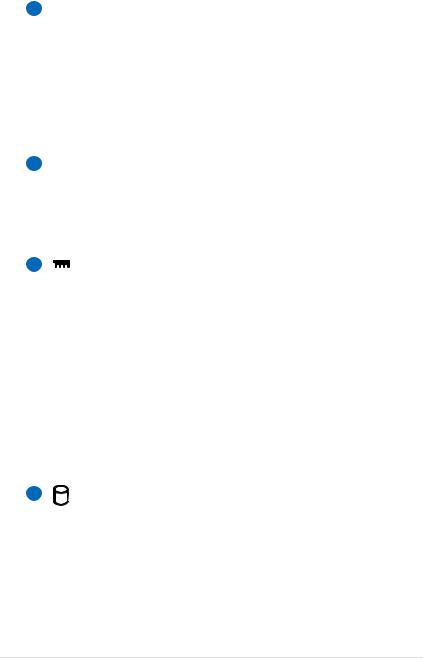
1 Συσσωρευτής
Συσσωρευτής
Οσυσσωρευτής φορτίζεται αυτόματα όταν το Notebook
PC συνδέεται σε μια πηγή ρεύματος AC και τροφοδοτεί με ισχύ το Notebook PC όταν δεν υπάρχει σύνδεση
σε τροφοδοσία AC. Αυτό επιτρέπει τη χρήση όταν κινείστε πρόσκαιρα μεταξύ τοποθεσιών. Η διάρκεια της μπαταρίας μεταβάλλεται ανάλογα με τη χρήση και με τις προδιαγραφές του Notebook PC. Ο συσσωρευτής δεν
μπορεί να αποσυναρμολογηθεί και πρέπει να αγοραστεί ως μια μονάδα.
2 Κλειδαριά μπαταρίας - Χειροκίνητη
Κλειδαριά μπαταρίας - Χειροκίνητη
Ηχειροκίνητη κλειδαριά της μπαταρίας χρησιμοποιείται
για να ασφαλίζει τη μπαταρία. Μετακινήστε τη χειροκίνητη κλειδαριά στην ανοικτή θέση για να εισάγετε ή αφαιρέσετε το συσσωρευτή. Μετακινείστε τη χειροκίνητη κλειδαριά στην κλειδωμένη θέση μετά την εισαγωγή του συσσωρευτή.
3 |
Διαμέρισμα Μνήμης (RAM) |
Το διαμέρισμα μνήμης παρέχει δυνατότητες επέκτασης με πρόσθετη μνήμη. Η πρόσθετη μνήμη θα αυξήσει την απόδοση των εφαρμογών μειώνοντας την πρόσβαση στο σκληρό δίσκο. Το BIOS ανιχνεύει αυτόματα τη συνολική μνήμη του συστήματος και διαμορφώνει τη CMOS σύμφωνα με τη διεργασία POST (Power-On- Self-Test). Δεν απαιτείται ρύθμιση υλικού ή λογισμικού (συμπεριλαμβανομένου του BIOS) μετά την εγκατάσταση της μνήμης. Επισκεφτείτε ένα εξουσιοδοτημένο κέντρο
εξυπηρέτησης για πληροφορίες σχετικά με την αναβάθμιση μνήμης για το Notebook PC. Να προμηθεύεστε στοιχεία επέκτασης μόνο από εξουσιοδοτημένους μεταπωλητές του παρόντος Notebook PC για να διασφαλίζετε τη μέγιστη δυνατή συμβατότητα και αξιοπιστία.
4Διαμέρισμα Οδηγού Σκληρού Δίσκου
Ο οδηγός σκληρού δίσκου είναι ασφαλισμένος σε ένα
διαμέρισμα. Επισκεφτείτε ένα εξουσιοδοτημένο κέντρο επισκευών ή κατάστημα πώλησης για πληροφορίες σχετικά αναβαθμίσεις σκληρού δίσκου για το φορητό υπολογιστή σας. Αγοράζετε σκληρούς δίσκους μόνο από εξουσιοδοτημένα καταστήματα πώλησης αυτού του φορητού υπολογιστή για να διασφαλίσετε την καλύτερη δυνατή συμβατότητα και αξιοπιστία.
18 |
Εγχειρίδιο χρήσης φορητού υπολογιστή |
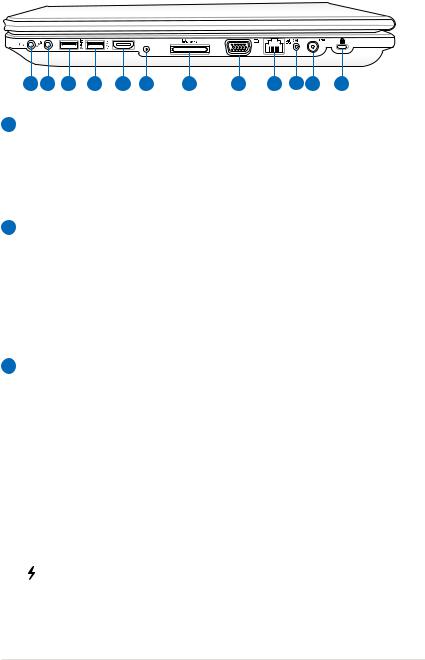
Δεξιά όψη
HDMI 
1 2 |
3 |
4 |
5 |
6 |
7 |
8 |
9 |
1011 |
12 |
1 Υποδοχή εξόδου ακουστικών
Υποδοχή εξόδου ακουστικών
Ηυποδοχή στερεοφωνικών ακουστικών (1/8 ίντσες) χρησιμοποιείται για σύνδεση του ηχητικού σήματος εξόδου του Notebook PC σε ηχεία ενίσχυσης ή ακουστικά . Η χρήση της υποδοχής αυτής απενεργοποιεί αυτόματα τα ενσωματωμένα ηχεία.
2 Υποδοχή Μικροφώνου
Υποδοχή Μικροφώνου
Ηυποδοχή μονοφωνικού μικροφώνου (1/8 ίντσες)
μπορεί να χρησιμοποιηθεί για να συνδεθεί ένα εξωτερικό μικρόφωνο ή εξωτερικά σήματα από συσκευές ήχου. Η χρήση της υποδοχής αυτής απενεργοποιεί αυτόματα το ενσωματωμένο μικρόφωνο. Χρησιμοποιήστε τη λειτουργία αυτή για τηλεδιάσκεψη με εικόνα, φωνητικές αφηγήσεις ή απλές εγγραφές ήχου.
3 Θύρα USB (3.0) (σε επιλεγμένα μοντέλα)
Θύρα USB (3.0) (σε επιλεγμένα μοντέλα)
Ηθύρα USB (Universal Serial Bus) είναι συμβατή με συσκευές USB 3.0, 2.0 ή USB 1.1 όπως πληκτρολόγια, ποντίκια, κάμερες, οδηγοί σκληρών δίσκων, εκτυπωτές και σαρωτές που συνδέονται με ταχύτητες έως 4.8Gbits/sec (USB 3.0), 480Mbits/sec (USB 2.0) και 12Mbits/sec (USB 1.1).
Μέσω σύνδεσης USB επιτρέπεται να λειτουργούν ταυτόχρονα πολλές συσκευές σε έναν υπολογιστή, με κάποια περιφερειακά να δρουν ως πρόσθετα plug-in ή hubs. Η σύνδεση USB υποστηρίζει hot-swapping των συσκευών έτσι ώστε τα περισσότερα περιφερειακά να μπορούν να συνδεθούν ή να αποσυνδεθούν χωρίς την ανάγκη επαννεκίνησης του υπολογιστή.
Αυτή η θύρα υποστηρίζει επίσης τη λειτουργία Φορτιστή USB+ που συμβάλλει στη φόρτιση της συνδεδεμένης συσκευής USB ακόμα κι όταν απενεργοποιείται ο Φορητός Η/Υ. Ανατρέξτε στην επόμενη ενότητα για λεπτομέρειες.
Εγχειρίδιο χρήσης φορητού υπολογιστή |
19 |
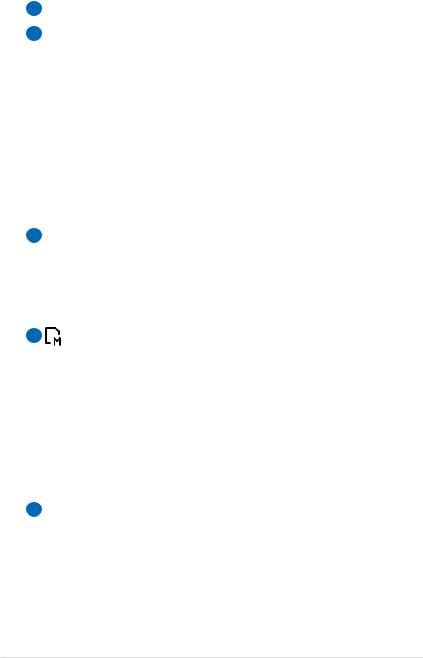
4 Θύρα USB (3.0) (σε επιλεγμένα μοντέλα)
Θύρα USB (3.0) (σε επιλεγμένα μοντέλα)
5HDMI Θύρα HDMI
Το HDMI (High-Definition Multimedia Interface) είναι μια μη συμπιεσμένη διεπαφή για όλα τα ψηφιακά μέσα ήχου/ βίντεο μεταξύ οποιασδήποτε πηγής ήχου/βίντεο όπως settop box, συσκευή αναπαραγωγής DVD, και δέκτη A/V και μιας οθόνης ήχου και/ή βίντεο όπως η ψηφιακή τηλεόραση (DTV). Υποστηρίζει κανονικό, βελτιωμένο ή υψηλής ακρίβειας (high-definition) βίντεο, καθώς και πολυκαναλικό ψηφιακό ήχο σε ένα και μόνο καλώδιο. Μεταδίδει όλα
τα στάνταρ ATSC HDTV και υποστηρίζει ψηφιακό ήχο 8 καναλιών, με εφεδρικό εύρος ζώνης για υποστήριξη μελλοντικών βελτιώσεων ή απαιτήσεων.
6
 Είσοδος Κεραίας (σε επιλεγμένα μοντέλα)
Είσοδος Κεραίας (σε επιλεγμένα μοντέλα)
Ηείσοδος κεραίας είναι για σήμα τηλεόρασης (σε επιλεγμένα μοντέλα) και επιτρέπει τη χρήση με την παρεχόμενη κεραία ψηφιακής τηλεόρασης ή με είσοδο από συνδρομητικές υπηρεσίες τηλεόρασης.
7Υποδοχή Μνήμης Flash
Κανονικά πρέπει να αγοραστεί ξεχωριστά ένας εξωτερικός αναγνώστης κάρτας μνήμης για να μπορούν να χρησιμοποιηθούν κάρτες μνήμης από συσκευές όπως ψηφιακές κάμερες, συσκευές MP3, κινητά τηλέφωνα και PDAs. Το παρόν Notebook PC διαθέτει ενσωματωμένο αναγνώστη καρτών υψηλής ταχύτητας που μπορεί να διαβάσει και να εγγράψει με άνεση από/προς πολλές κάρτες μνήμης τύπου flash όπως περιγράφεται αργότερα στο παρόν εγχειρίδιο.
8 Έξοδος Οθόνης (Μόνιτορ)
Έξοδος Οθόνης (Μόνιτορ)
Ηθύρα 15 ακίδων D-sub monitor υποστηρίζει μια κανονική συσκευή συμβατή με VGA όπως μια οθόνη ή ένας προβολέας για να είναι δυνατή η προβολή σε μεγαλύτερη εξωτερική οθόνη.
20 |
Εγχειρίδιο χρήσης φορητού υπολογιστή |
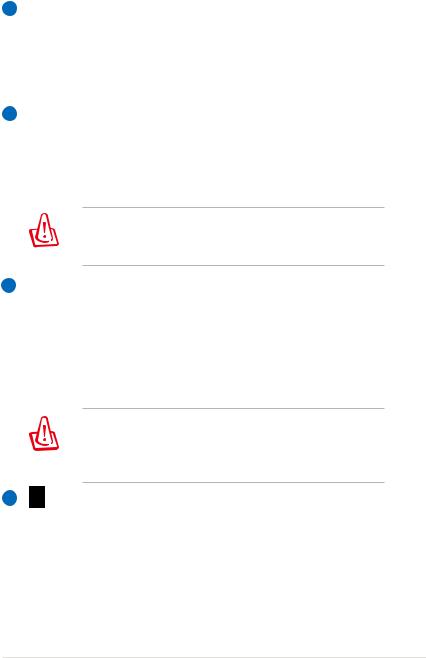
9 Θύρα LAN
Θύρα LAN
Ηθύρα LAN RJ-45 8 ακίδων είναι μεγαλύτερη από τη θύρα μόντεμ RJ-11 και υποστηρίζει κανονικό καλώδιο Ethernet για σύνδεση σε τοπικό δίκτυο. Το ενσωματωμένο βύσμα επιτρέπει ομαλή χρήση χωρίς πρόσθετους προσαρμογείς.
10

 Υποδοχή υπογούφερ (σε επιλεγμένα μοντέλα)
Υποδοχή υπογούφερ (σε επιλεγμένα μοντέλα)
Ηιδιωτική υποδοχή υπογούφερ χρησιμοποιείται για τη σύνδεση του υπογούφερ που διατίθεται ΜΟΝΟΝ με τον Φορητό Η/Υ σας. Το υπογούφερ σας δίνει τη δυνατότητα να απολαύσετε ήχους φανταστικού μπάσου (χαμηλή συχνότητα) στις εφαρμογές πολυμέσων σας.
ΜΗΝ συνδέετε κάποια άλλη συσκευή σε αυτή την υποδοχή. Αυτό μπορεί να καταστρέψει την υποδοχή υπογούφερ ή τον Φορητό Η/Υ.
11
 Είσοδος Τροφοδοσίας Ρεύματος (DC)
Είσοδος Τροφοδοσίας Ρεύματος (DC)
Οπαρεχόμενος προσαρμογέας ρεύματος μετατρέπει το ρεύμα AC σε DC για χρήση σε αυτήν την υποδοχή. Η τροφοδοσία που παρέχεται μέσω της υποδοχής αυτής παρέχει ισχύ στο Notebook PC και φορτίζει τον εσωτερικό συσσωρευτή. Για να προλάβετε βλάβη στο Notebook PC και στο συσσωρευτή, να χρησιμοποιείτε πάντα τον προσαρμογέα ρεύματος.
ΜΠΟΡΕΙ ΝΑ ΘΕΡΜΑΝΘΕΙ Ή ΝΑ ΖΕΣΤΑΘΕΙ ΠΟΛΥ ΟΤΑΝ ΕΙΝΑΙ ΣΕ ΧΡΗΣΗ. ΣΙΓΟΥΡΕΥΤΕΙΤΕ ΟΤΙ ΔΕΝ ΕΧΕΤΕ ΚΑΛΥΨΕΙ ΤΟΝ ΠΡΟΣΑΡΜΟΓΕΑ ΚΑΙ ΚΡΑΤΗΣΤΕ ΤΟΝ ΜΑΚΡΙΑ ΑΠΟ ΤΟ ΣΩΜΑ ΣΑΣ.
12 Θύρα κλειδαριάς τύπου Kensington®
Θύρα κλειδαριάς τύπου Kensington®
Ηθύρα κλειδαριάς τύπου Kensington® επιτρέπει στο Notebook PC να ασφαλιστεί μέσω προϊόντων ασφάλειας Notebook PC τύπου Kensington®. Αυτά τα προϊόντα ασφάλειας συνήθως περιλαμβάνουν ένα μεταλλικό καλώδιο και κλειδαριά που προλαμβάνει την αφαίρεση του Notebook PC από ένα σταθερό σημείο. Μερικά συστήματα ασφάλειας μπορεί να περιλαμβάνουν ανιχνευτή κίνησης και ηχητικό συναγερμό σε περίπτωση μετακίνησης.
Εγχειρίδιο χρήσης φορητού υπολογιστή |
21 |
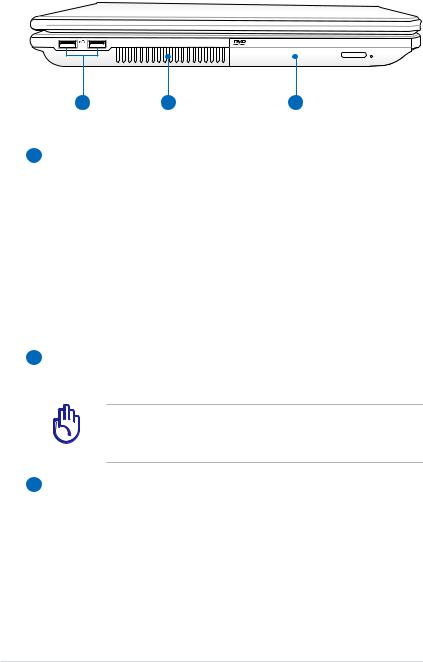
Αριστερή όψη
1 |
2 |
3 |
1 Θύρα USB (2.0)
Θύρα USB (2.0)
Η θύρα USB (Universal Serial Bus) είναι συμβατή με συσκευές USB 2.0 ή USB 1.1 όπως πληκτρολόγια, ποντίκια, κάμερες, οδηγοί σκληρών δίσκων, εκτυπωτές και σαρωτές που συνδέονται με ταχύτητες έως 480Mbits/ sec (USB 2.0) και 12Mbits/sec (USB 1.1). Μέσω σύνδεσης USB επιτρέπεται να λειτουργούν ταυτόχρονα πολλές συσκευές σε έναν υπολογιστή, με κάποια περιφερειακά να δρουν ως πρόσθετα plug-in ή hubs. Η σύνδεση USB υποστηρίζει hot-swapping των συσκευών έτσι ώστε τα περισσότερα περιφερειακά να μπορούν να συνδεθούν ή να αποσυνδεθούν χωρίς την ανάγκη επαννεκίνησης του υπολογιστή.
2Ανεμιστήρες
Οι ανεμιστήρες επιτρέπουν τη εισαγωγή κρύου αέρα και την εξαγωγή θερμού αέρα από το Notebook PC.
Σιγουρευτείτε ότι οι ανεμιστήρες δεν εμποδίζονται από χαρτιά, βιβλία, ρούχα ή άλλα αντικείμενα αλλιώς θα προκληθεί υπερθέρμανση του Notebook PC.
3  Οπτικός Οδηγός
Οπτικός Οδηγός
Το Notebook PC παρέχεται σε διαφορετικά μοντέλα με διαφορετικούς οπτικούς οδηγούς. Ο οπτικός οδηγός του Notebook PC μπορεί να υποστηρίζει οπτικούς δίσκους (CD) και/ή ψηφιακούς δίσκους (DVD) οι οποίοι μπορεί να διαθέτουν δυνατότητες εγγραφής (R) ή επανεγγραφής (RW). Δείτε τις προδιαγραφές στα φυλλάδια μάρκετινγκ για το κάθε μοντέλο.
22 |
Εγχειρίδιο χρήσης φορητού υπολογιστή |
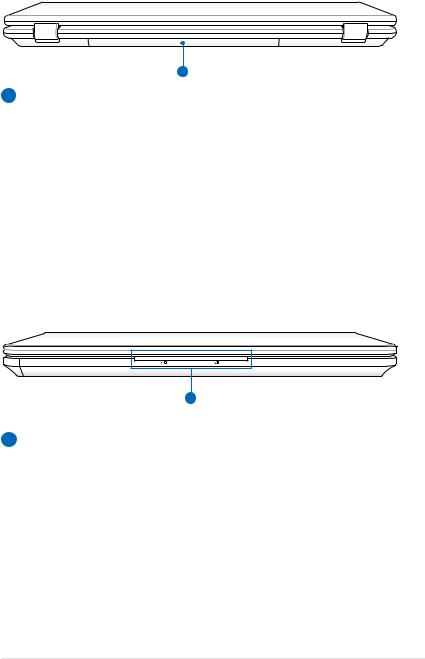
Πίσω όψη
1
1 Συσσωρευτής
Συσσωρευτής
Οσυσσωρευτής φορτίζεται αυτόματα όταν το Notebook PC συνδέεται σε μια πηγή ρεύματος AC και τροφοδοτεί με ισχύ το Notebook PC όταν δεν υπάρχει σύνδεση
σε τροφοδοσία AC. Αυτό επιτρέπει τη χρήση όταν κινείστε πρόσκαιρα μεταξύ τοποθεσιών. Η διάρκεια της μπαταρίας μεταβάλλεται ανάλογα με τη χρήση και με τις προδιαγραφές του Notebook PC. Ο συσσωρευτής δεν
μπορεί να αποσυναρμολογηθεί και πρέπει να αγοραστεί ως μια μονάδα.
Μπροστινή όψη
1
1  Ενδείξεις κατάστασης (Εμπρός)
Ενδείξεις κατάστασης (Εμπρός)
Οι ενδείξεις κατάστασης αντιστοιχούν σε διαφορετικές συνθήκες υλικού/λογισμικού.
Εγχειρίδιο χρήσης φορητού υπολογιστή |
23 |
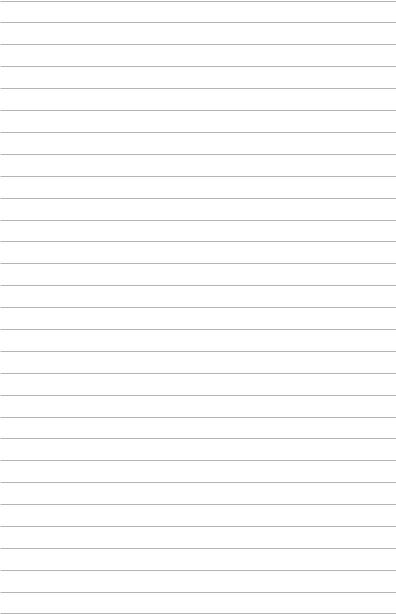
Αρχική θέση σε λειτουργία3

Σύστημα Ρεύματος
Χρήση ρεύματος AC
Το σύστημα ισχύος του Notebook PC αποτελείται από δύο μέρη, τον προσαρμογέα ρεύματος και το σύστημα της μπαταρίας. Ο προσαρμογέας ρεύματος μετατρέπει το ρεύμα AC της πρίζας του τοίχου σε ρεύμα DC όπως απαιτείται από το Notebook PC. Το Notebook PC παραδίδεται με παγκόσμιο προσαρμογέα AC-DC.
Αυτό σημαίνει ότι μπορείτε να συνδέσετε το καλώδιο ρεύματος σε οποιαδήποτε πρίζα 100V-120V όπως και 220V-240V χωρίς άλλους διακόπτες ή μετατροπείς ισχύος. Διαφορετικές χώρες μπορεί να απαιτούν τη χρήση προσαρμογέα για μετατροπή του παρεχόμενου καλωδίου US-standard AC σε διαφορετικό standard. Τα περισσότερα ξενοδοχεία παρέχουν διεθνείς πρίζες για υποστήριξη διαφορετικών καλωδίων ρεύματος καθώς και τάσεων. Είναι πάντα καλύτερο να ρωτήσετε έναν έμπειρο ταξιδιώτη σχετικά με τις τάσεις των πριζών AC όταν φέρνετε μετατροπείς ισχύος σε μια άλλη χώρα.
-220V 110V
HDMI
3 |
2 |
|
1 |
Μπορείτε να αγοράσετε ταξιδιωτικά κιτ για το Notebook PC που περιλαμβάνουν προσαρμογείς ρεύματος και μόντεμ για όλες σχεδόν τις χώρες.
ΠΡΟΕΙΔΟΠΟΙΗΣΗ! ΜΗ συνδέσετε το καλώδιο τροφοδοσίας σε μια πρίζα ρεύματος πριν να συνδέσετε το φις DC στο φορητό υπολογιστή. Αν το κάνετε αυτό, ενδεχομένως να προκληθεί βλάβη στο μετασχηματιστή ρεύματος.
26 |
Εγχειρίδιο χρήσης φορητού υπολογιστή |
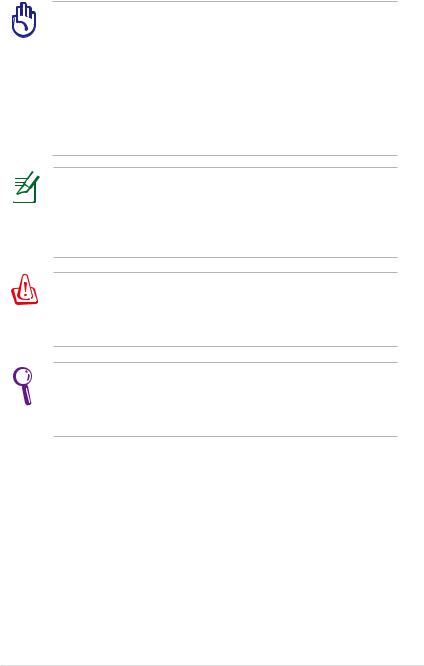
ΣΗΜΑΝΤΙΚΟ! Μπορεί να προκληθεί βλάβη αν χρησιμοποιείτε διαφορετικό προσαρμογέα για την τροφοδοσία του Notebook PC ή χρησιμοποιείτε τον προσαρμογέα του Notebook PC
για τροφοδοσία άλλων ηλεκτρικών συσκευών. Αν υπάρχει καπνός, μυρωδιά καμένου ή υπερβολική θερμότητα από τον προσαρμογέα AC-DC, ανατρέξτε για σέρβις. Ανατρέξτε για σέρβις αν υποπτεύεστε βλάβη στον προσαρμογέα AC-DC. Μπορεί να προκληθεί ζημιά τόσο στο συσσωρευτή όσο και στο Notebook PC αν ο προσαρμογέας AC-DC έχει βλάβη..
Το Notebook PC παραδίδεται με φις δύο ή τριών απολήξεων ανάλογα με την περιοχή. Αν παρέχεται φις τριών απολήξεων, πρέπει να χρησιμοποιήσετε γειωμένη πρίζα AC ή έναν σωστά γειωμένο προσαρμογέα για να διασφαλίσετε την ασφαλή λειτουργία του Notebook PC.
ΠΡΟΕΙΔΟΠΟΙΗΣΗ! Ο ΠΡΟΣΑΡΜΟΓΕΑΣ ΡΕΥΜΑΤΟΣ ΜΠΟΡΕΙ ΝΑ ΘΕΡΜΑΝΘΕΙ Ή ΝΑ ΖΕΣΤΑΘΕΙ ΠΟΛΥ ΟΤΑΝ ΕΙΝΑΙ ΣΕ ΧΡΗΣΗ. ΣΙΓΟΥΡΕΥΤΕΙΤΕ ΟΤΙ ΔΕΝ ΕΧΕΤΕ ΚΑΛΥΨΕΙ ΤΟΝ ΠΡΟΣΑΡΜΟΓΕΑ ΚΑΙ ΚΡΑΤΗΣΤΕ ΤΟΝ ΜΑΚΡΙΑ ΑΠΟ ΤΟ ΣΩΜΑ ΣΑΣ.
Αποσυνδέστε το μετασχηματιστή ρεύματος ή βγάλτε το καλώδιο από την πρίζα ρεύματος για να ελαχιστοποιήσετε την κατανάλωση ρεύματος όταν δε χρησιμοποιείται ο φορητός υπολογιστής.
Εγχειρίδιο χρήσης φορητού υπολογιστή |
27 |

Χρήση ρεύματος της μπαταρίας
Το Notebook PC είναι σχεδιασμένο για να λειτουργεί με αφαιρούμενη μπαταρία. Η μπαταρία αποτελείται από ένα σύνολο συσσωρευτών που είναι τοποθετημένοι μαζί. Ο πλήρως φορτισμένος συσσωρευτής παρέχει πολλές ώρες ζωής στη μπαταρία, η οποία μπορεί να επεκταθεί κι άλλο χρησιμοποιώντας τις λειτουργίες διαχείρισης ισχύος μέσω ρυθμίσεων στο BIOS. Πρόσθετες μπαταρίες είναι προαιρετικές και
μπορούν να αγοραστούν ξεχωριστά μέσω μεταπωλητών του Notebook PC.
Τοποθέτηση και αφαίρεση της μπαταρίας
Το Notebook PC μπορεί να έχει ή να μην έχει εγκατεστημένη τη μπαταρία. Αν το Notebook PC δεν έχει εγκατεστημένη τη μπαταρία του, ακολουθήστε τις εξής διαδικασίες για να την εγκαταστήσετε.
ΣΗΜΑΝΤΙΚΟ! Μην προσπαθήσετε ποτέ να αφαιρέσετε τη μπαταρία όταν το Notebook PC είναι ενεργοποιημένο, καθώς μπορεί να προκληθεί απώλεια δεδομένων εργασίας.
Γιαναεγκαταστήστετημπαταρία:
2
 1
1
28 |
Εγχειρίδιο χρήσης φορητού υπολογιστή |
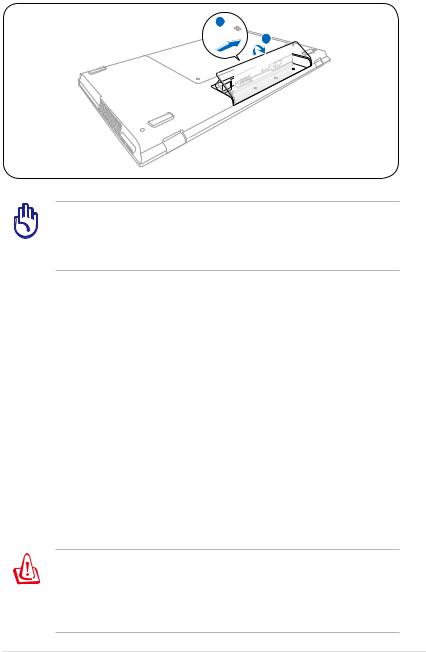
Για να αφαιρέσετε τη μπαταρία:
1  2
2
ΣΗΜΑΝΤΙΚΟ! Να χρησιμοποιείτε μόνο τις μπαταρίες και τους προσαρμογείς ρεύματος που παρέχονται με το Notebook PC ή διαθέτουν έγκριση από τον κατασκευαστή ή τον μεταπωλητή για χρήση με το μοντέλο αυτό αλλιώς μπορεί να προκληθεί βλάβη στο Notebook PC.
Φροντίδα της μπαταρίας
Η μπαταρία του Notebook PC, όπως όλες οι επαναφορτιζόμενες μπαταρίες, έχει όριο στον αριθμό φορτίσεων που μπορεί να δεχτεί. Ο χρόνος ωφέλιμης ζωής του συσσωρευτή εξαρτάται από τη θερμοκρασία και την υγρασία του περιβάλλοντος και από τον τρόπο χρησιμοποίησης του Notebook PC. Είναι ιδανικό η μπαταρία να χρησιμοποιείται σε ένα εύρος θερμοκρασιών μεταξύ 10˚C και 35˚C (50˚F και 95˚F). Πρέπει επίσης να λάβετε υπόψη ότι η εσωτερική θερμοκρασία του Notebook PC είναι μεγαλύτερη από την εξωτερική θερμοκρασία. Οποιαδήποτε θερμοκρασία πάνω ή κάτω από το εύρος αυτό θα μειώσει τη διάρκεια ζωής της μπαταρίας. Όμως σε κάθε περίπτωση, η διάρκεια ζωής της μπαταρίας θα μειωθεί και θα πρέπει να αγοραστεί νέα μπαταρία
από έναν εξουσιοδοτημένο αντιπρόσωπο του Notebook PC. Επειδή οι μπαταρίες έχουν επίσης και ένα χρόνο ζωής στο κατάστημα, δεν
συνιστάται να αγοράζετε πρόσθετες μπαταρίες και να τις αποθηκεύετε.
ΠΡΟΕΙΔΟΠΟΙΗΣΗ! Για λόγους ασφάλειας, ΜΗΝ πετάτε την μπαταρία στη φωτιά, ΜΗΝ βραχυκυκλώνετε τις επαφές, και ΜΗΝ αποσυναρμολογείτε τη μπαταρία. Αν υπάρχει ανώμαλη λειτουργία ή βλάβη της μπαταρίας που έχει προκληθεί από χτύπημα, απενεργοποιήστε το Notebook PC και επικοινωνήστε με ένα εξουσιοδοτημένο κέντρο εξυπηρέτησης.
Εγχειρίδιο χρήσης φορητού υπολογιστή |
29 |
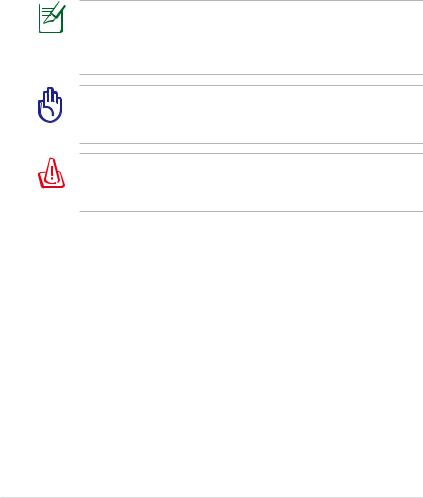
Ενεργοποίηση του Notebook PC
Όταν ενεργοποιείται το Notebook PC (κατάσταση ON) εμφανίζεται στην οθόνη μήνυμα ενεργοποίησης. Αν είναι απαραίτητο, μπορείτε να ρυθμίσετε τη φωτεινότητα χρησιμοποιώντας τα πλήκτρα άμεσης πρόσβασης (hot keys). Αν χρειάζεται να τρέξετε τη ρύθμιση BIOS για να καθορίσετε ή να τροποποιήσετε τη διαμόρφωση του συστήματος, πιέστε [F2] κατά τη διάρκεια της εκκίνησης για να εισαχθείτε στη ρύθμιση του BIOS. Αν πατήσετε [Tab] κατά τη διάρκεια της οθόνης εισαγωγής (splash screen), θα εμφανιστούν κανονικές πληροφορίες εκκίνησης όπως η έκδοση BIOS. Πατήστε [ESC] και θα εμφανιστεί
το μενού εκκίνησης με δυνατότητες επιλογής εκκίνησης από τις διαθέσιμες μονάδες.
Πριν από την εκκίνηση, η οθόνη αναβοσβήνει στην κατάσταση ενεργοποίησης. Αυτό είναι μέρος της διαδικασίας δοκιμών ρουτίνας του Notebook PC και δεν υπάρχει πρόβλημα με την οθόνη.
ΣΗΜΑΝΤΙΚΟ! Για να προστατεύσετε τη μονάδα σκληρού δίσκου, να περιμένετε πάντα 5 δευτερόλεπτα μετά την απενεργοποίηση του Notebook PC πριν το ενεργοποιήσετε πάλι.
ΠΡΟΕΙΔΟΠΟΙΗΣΗ! ΜΗΝ μεταφέρετε ή καλύπτετε το Notebook PC που είναι ενεργοποιημένο με οποιοδήποτε υλικό που θα μειώσει τη ροή του αέρα όπως μια τσάντα μεταφοράς.
Αυτο-διάγνωση ενεργοποίησης (POST)
Όταν ενεργοποιείτε το Notebook PC θα τρέξει πρώτα μια σειρά προγραμμάτων διαγνωστικού ελέγχου που λέγονται Power-On Self Test (POST). Το λογισμικό που ελέγχει το POST είναι εγκατεστημένο ως μόνιμο τμήμα της αρχιτεκτονικής του Notebook PC. To POST περιλαμβάνει ένα αρχείο της διαμόρφωσης υλικού του Notebook PC, που χρησιμοποιείται για να κάνετε διαγνωστικό έλεγχο του συστήματος. Το αρχείο αυτό δημιουργείται από το πρόγραμμα ρύθμισης του BIOS. Αν ο έλεγχος POST ανακαλύψει διαφορά μεταξύ του αρχείου και του υπάρχοντος υλικού, θα εμφανίσει μήνυμα στην οθόνη που θα σας ζητάει να διορθώσετε τη διαφορά εκτελώντας το πρόγραμμα ρύθμισης του BIOS. Στις περισσότερες περιπτώσεις το αρχείο θα είναι σωστό όταν παραλαμβάνετε το Notebook PC. Όταν τελειώσουν οι δοκιμές, μπορεί να δείτε ένα μήνυμα που να αναφέρει "Δεν βρέθηκε λειτουργικό σύστημα" αν ο σκληρός δίσκος δεν είχε προεγκατεστημένο το λειτουργικό σύστημα. Αυτό υποδεικνύει ότι ο σκληρός δίσκος έχει ανιχνευτεί σωστά και είναι έτοιμος για την εγκατάσταση νέου λειτουργικού συστήματος.
30 |
Εγχειρίδιο χρήσης φορητού υπολογιστή |
